Іноді виникає необхідність створити список по окремим замовленням, щоб виконати певні дії з ним. Наприклад, передати інформацію по замовленням в інший відділ. Нижче описуємо як працювати зі списками.
Як створити список замовлень
Перейдіть у розділі «Продажі» → «Замовлення» та за необхідністю скористайтесь фільтрами для пошуку замовлень, список яких необхідно створити:
- Відмітьте необхідні замовлення;
- Натисніть на кнопку «Відмічені: ххх»;
- Натисніть на «Створити список замовлень».
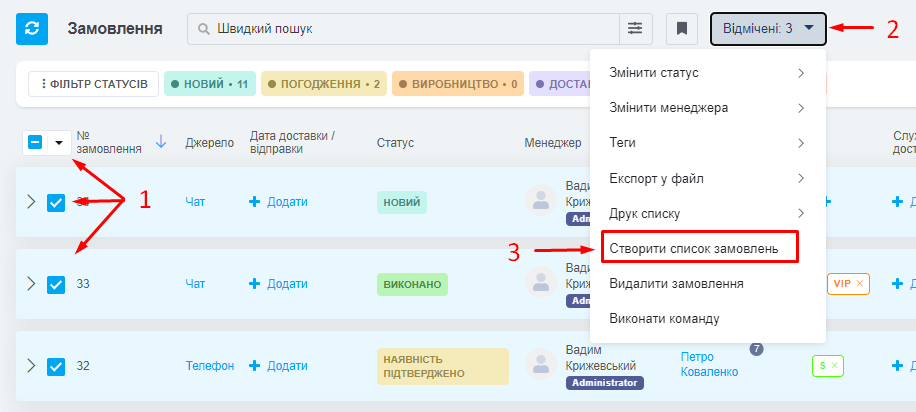
Створений список буде збережений у розділі «Продажі» → «Списки замовлень».
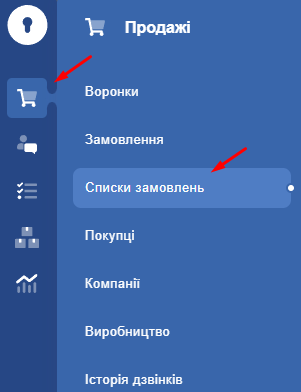
Які дії можна виконати зі списком замовлень
У розділі «Списки замовлень» можна побачити всі списки, які ви вже створили.
Ознайомимось з діями у цих списках:
- Назва списку — по натиску на назву списку можна його перейменувати;
- Відображення назви типу списку;
- Створити реєстр — відповідає за створення реєстру для Нової Пошти. Кнопка буде доступна навпроти списку, якщо усі замовлення у списку відноситься до одного типу доставки та до однієї служби доставки;
- Друк наклейок створених ТТН для УкрПошти та Нової Пошти;
- Експорт замовлень на основі створеного шаблону;
- Друк списку на основі створеного шаблону;
- Видалити список;
- Відкрити список замовлень.
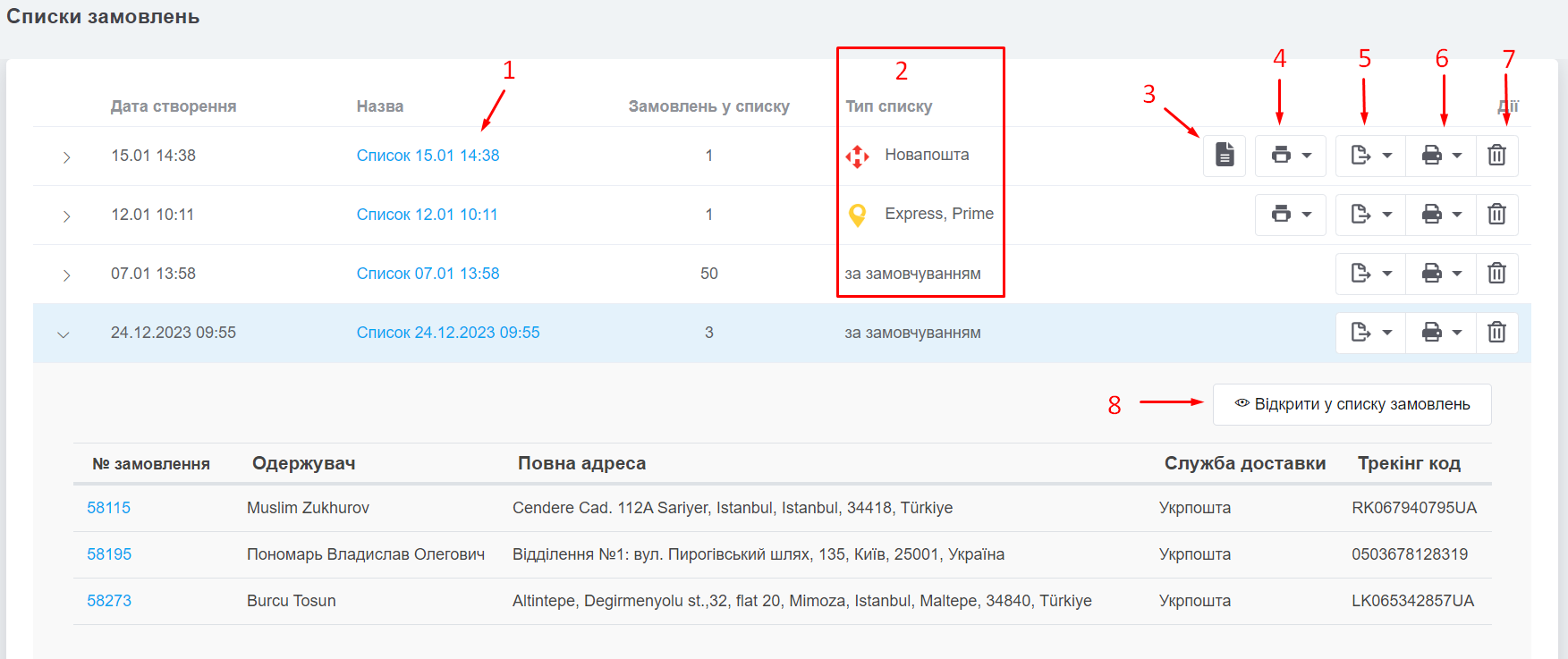
Яка інформація відображається у списку замовлень
Розгорнувши створений список відображається наступна інформація:
- Номер замовлення — по натиску на номер, відкриється картка замовлення;
- Одержувач — повне ім'я одержувача, який вказаний у замовлені;
- Повна адреса, куди необхідно доставити товар по замовленню;
- Служба доставки;
- Трекінг код.
Таким чином за допомоги створених списків з замовлень, ви можете виконувати масові дії для друку, передавати інформацію кур'єрам для доставок або надавати необхідну інформацію для інших відділів.